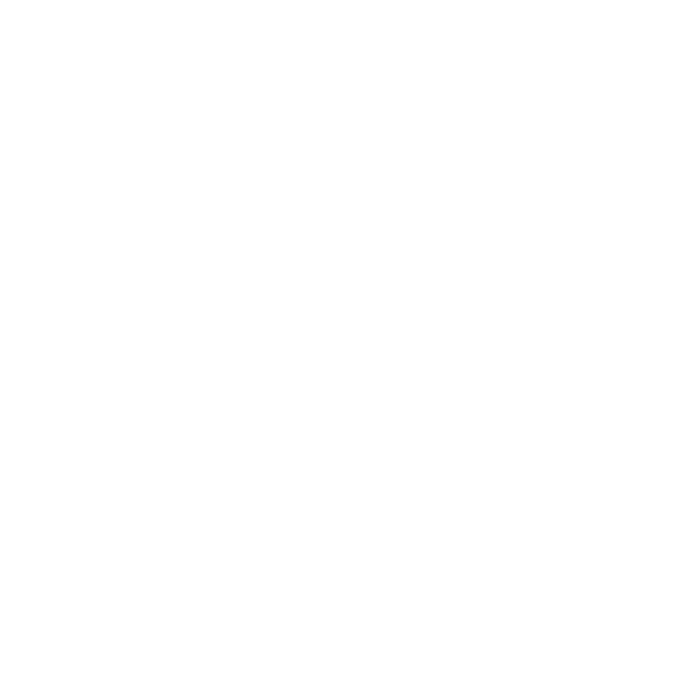96 Po polsku
Przypisywanie ekranów przyrządów symulatora Flight Simulator X do panelu
Pro Flight Instrument Panel
Po zainstalowaniu odpowiedniego dodatku plug-in dla symulatora Flight Simulator
X (FSX) przy kolejnym uruchomieniu programu FSX wyświetli on informację o próbie
wczytania dodatku plug-in paneli Logitech G dla FSX — kliknij przycisk Yes (Tak)
na tym ekranie.
Następnie system Windows powinien wyświetlić ostrzeżenie dotyczące
bezpieczeństwa z prośbą o potwierdzenie uruchomienia pliku LogiFlightSimX.exe —
kliknij przycisk Tak na tym ekranie.
Na koniec symulator FSX wyświetli monit z pytaniem, czy program LogiFlightSimX.exe
ma zostać dodany do listy oprogramowania zaufanego — kliknij przycisk Yes (Tak).
Po zainstalowaniu oprogramowania panelu jego przyciski i elementy sterujące
powinny zostać automatycznie skongurowane do obsługi odpowiednich funkcji
w oprogramowaniu FSX. Jeśli oprogramowanie FSX nie rozpoznaje panelu,
odłącz kabel USB i podłącz go ponownie.
Dalszą pomoc dotyczącą innych symulatorów oraz odpowiedzi na inne pytania
można uzyskać na stronie pomocy technicznej: logitech.com/support/FIP.
Do wyświetlania na panelu Flight Instrument Panel można wybrać jeden z sześciu
wyżej przedstawionych ekranów. Do przewijania wyświetlanych ekranów służą
przyciski strzałek w górę i w dół na środku dolnej części panelu.